win10任务栏windows键没反应
更新时间:2024-07-30 10:43:19作者:yang
Win10任务栏Windows键没反应,Windows按键无响应是许多用户在使用Windows 10系统时经常遇到的问题,当我们按下Windows键却发现没有任何反应时,可能会导致我们无法快速打开菜单或切换应用程序,影响我们的工作效率。在面对这种情况时,我们可以尝试一些解决方法来解决这个问题。接下来我们将介绍几种常见的解决方法,希望能帮助您解决Windows按键无响应的困扰。
一、键盘方面的原因
有些电脑键盘是带有Fn按键,可以试着这样解决:

1、按Fn+windows键关闭/启用windows键。
2、按Fn+F12启用/关闭windows键。
可以尝试这些功能键或者 Fn+功能键是否可以启用/关闭windows键。
二、重启资源管理器
1、鼠标右键点击 任务栏 空白处,然后在弹出的右键任务栏窗口中。点击【 任务管理器 】。
2、在打开的【任务管理器】窗口中,选择【Windows 资源管理器】。
3、然后右键【Windows 资源管理器】,点击【重新启动】,即可。
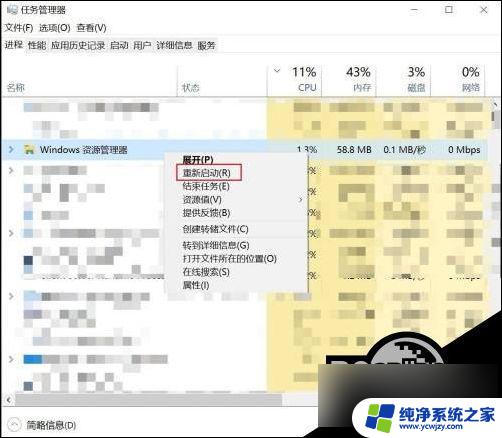
以上是解决Windows 10任务栏Windows键无反应的全部内容,如果你遇到这种情况,可以按照以上方法进行解决,希望这能对大家有所帮助。
- 上一篇: win10本地文件搜索
- 下一篇: win10蓝屏 video
win10任务栏windows键没反应相关教程
- win10右击管理面板没反应 Win10任务栏点击无反应怎么办
- win10最下面一行没反应 win10底部任务栏点击无反应怎么办
- win10下方任务栏总是无反应 Windows 10底部任务栏无响应如何解决
- win10声音图标点了没反应 win10任务栏声音图标无法点击怎么办
- win10任务栏无反应重启无法解决
- win10点桌面图标没反应 任务管理器没反应
- win10电脑下方任务栏无反应
- 笔记本f8键没反应啊 win10按f8键没有任何反应的解决方法
- 我按windows加r为什么没反应 Win10按win r没有任何反应
- win10开机桌面图标和任务栏都没反应怎么办
- win10没有文本文档
- windows不能搜索
- 微软正版激活码可以激活几次
- 电脑上宽带连接在哪里
- win10怎么修改时间
- 搜一下录音机
win10系统教程推荐
win10系统推荐